Hướng dẫn bật, tắt kết nối Bluetooth trên Laptop cực đơn giản tiện lợi
Tưởng chừng như đơn giản nhưng không phải ai cũng biết sử dụng chức năng Bluetooth, hôm nay wikitop.vn sẽ hướng dẫn Anh/chị cách tắt, mở Bluetooth trên laptop cực đơn giản để nâng cao khả năng trải nghiệm sản phẩm nhé!
1. Hướng dẫn cách bật, tắt Bluetooth trên Windows 10
Bước 1: Anh/chị nhấp vào biểu tượng Start ở góc trái màn hình.
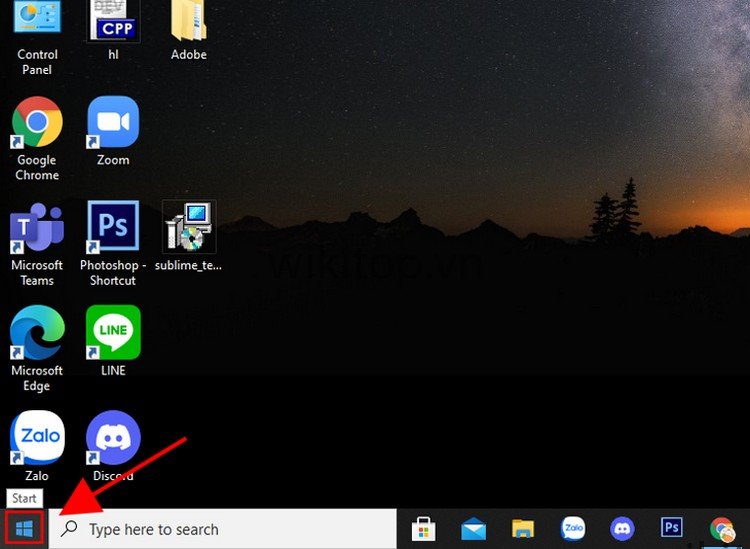
Bước 2: Tại thanh menu hiện ra, Anh/chị chọn biểu tượng Settings.
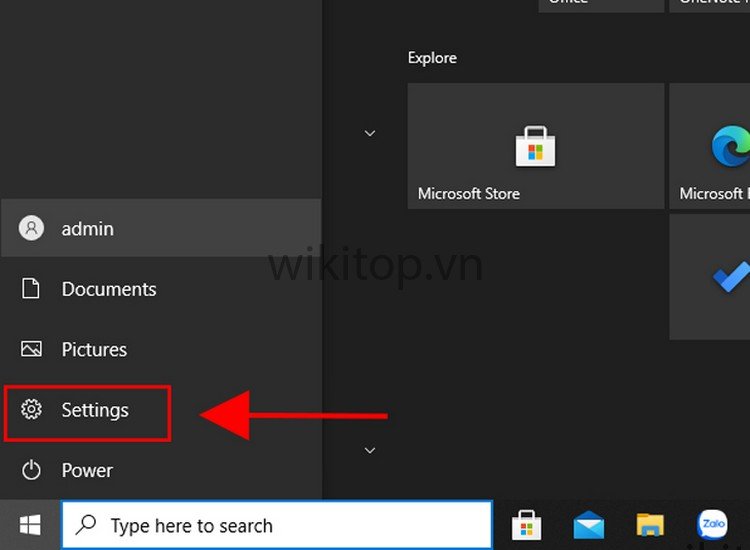
Bước 3: Sau đó, Anh/chị chọn Devices.
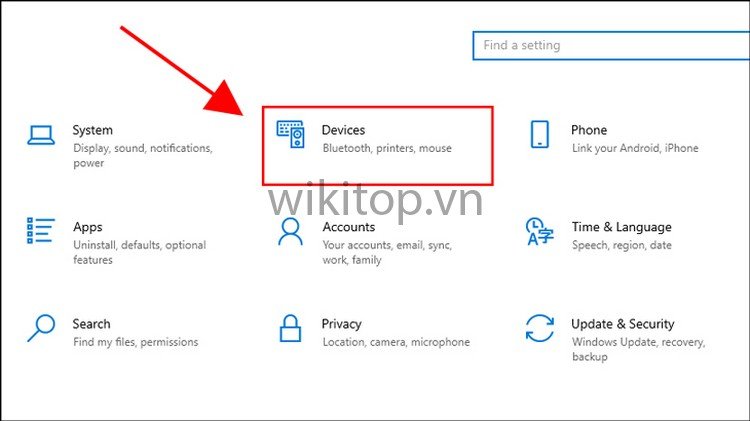
Bước 4: Tiếp theo đó, Anh/chị nhấp chọn Bluetooth & other devices. Gạt biểu tượng Bluetooth sang phải (On) để kích hoạt chức năng Bluetooth.
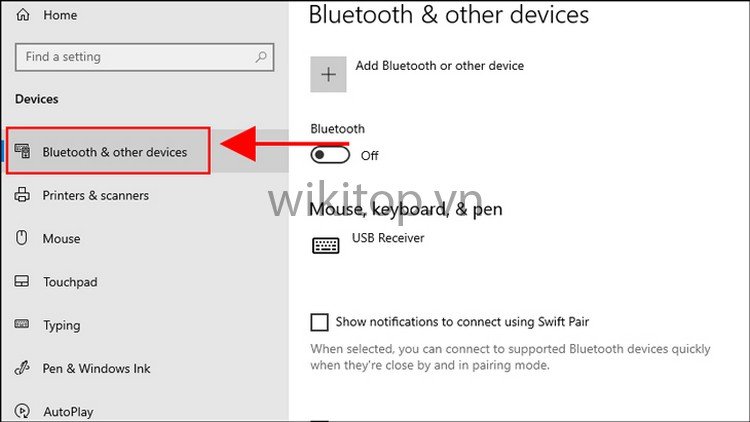
Nếu muốn tắt Bluetooth Anh/chị cũng làm thao tác tương tự nhưng chuyển Bluetooth thành Off nhé.
2. Hướng dẫn cách bật, tắt Bluetooth trên Windows 7
Bước 1: Anh/chị cũng vào Start > chọn Control Panel (Bảng điều khiển).
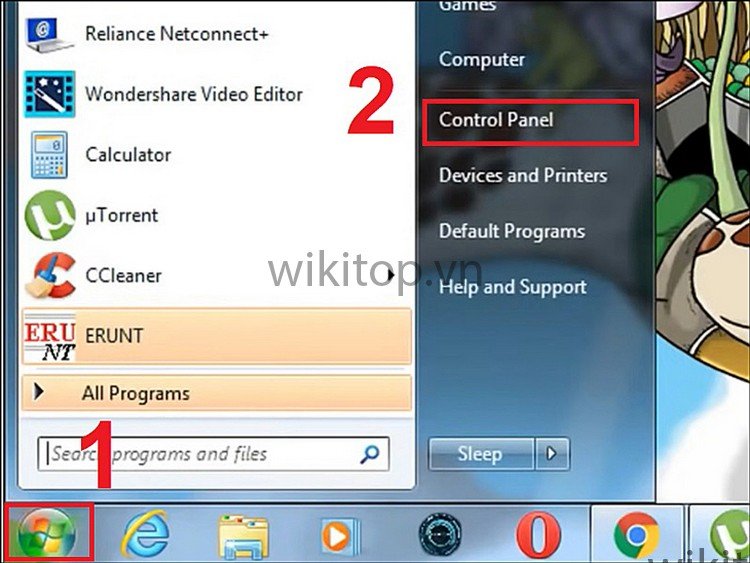
Bước 2: Anh/chị nhấp chọn Network and Internet (Mạng và Internet).
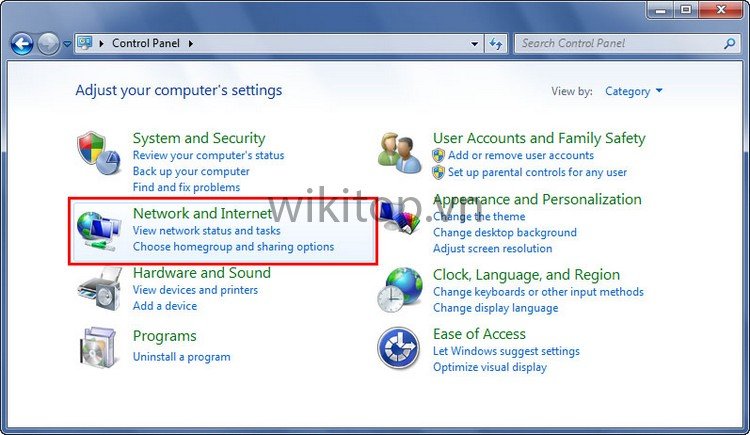
Bước 3: Anh/chị chọn Network and Sharing Center (Trung tâm kết nối và chia sẻ).
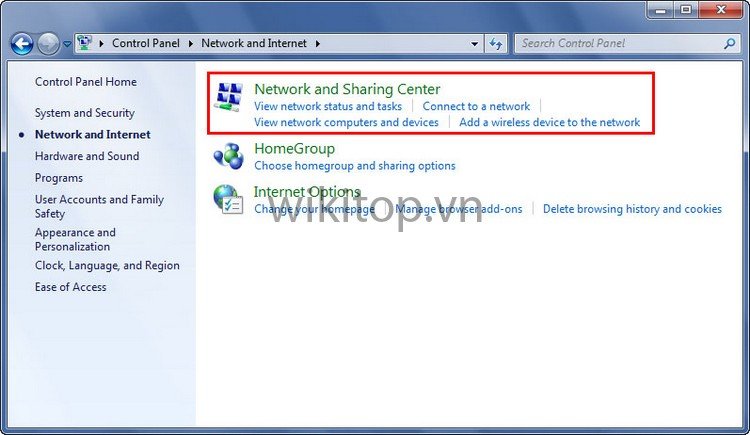
Bước 4: Anh/chị nhấp chọn Change adapter settings (Thay đổi cấu hình bộ chuyển đổi).
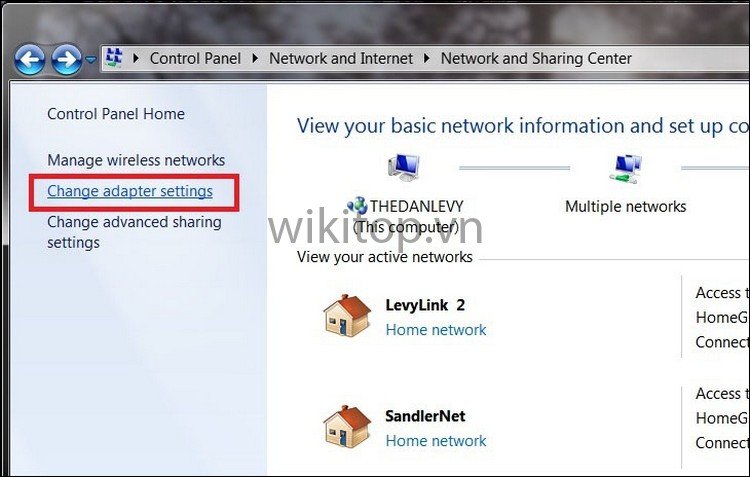
Bước 5: Anh/chị nhấn chuột phải vào Bluetooth Network Connection (Kết nối mạng Bluetooth), chọn disable để bật hoặc enable để tắt Bluetooth.
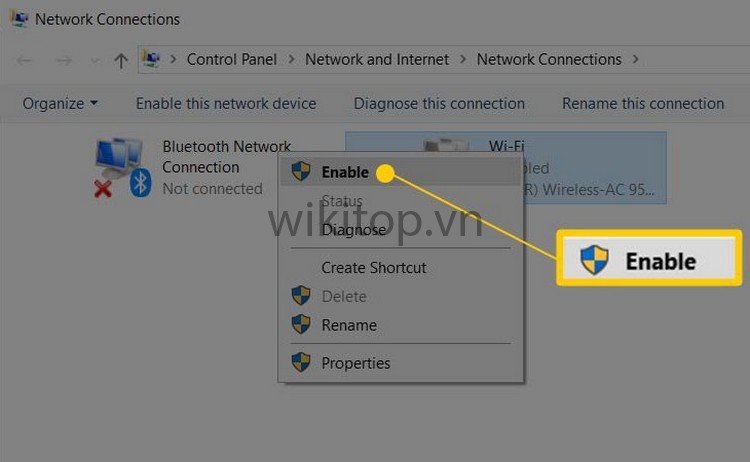
3. Cách khắc phục lỗi Laptop không kết nối được Bluetooth
Laptop của Anh/chị không kết nối được Bluetooth có thể do một trong các nguyên nhân như sau:
Máy tính của Anh/chị không có Bluetooth: Để khắc phục lỗi này Anh/chị hãy thực hiện các bước sau đây:
- Đầu tiên, Anh/chị bật dịch vụ Bluetooth Support.
- Sau đó, Anh/chị chọn khôi phục dịch vụ Bluetooth Support.
- Nếu đã khôi phục Bluetooth Support mà máy Anh/chị vẫn không thể kết nối được Bluetooth, Anh/chị hãy tải Driver Talent để quét máy tính nhằm sửa lỗi Driver Bluetooth.
- Tiếp theo đó, Anh/chị hãy cập nhật Driver Bluetooth.
- Một cách khác nữa Anh/chị có thể khôi phục Windows Troubleshooting nhé!
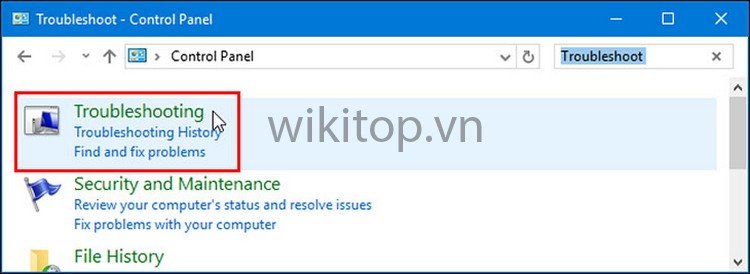
Máy tính có Bluetooth nhưng không thể hoạt động: Để khắc phục lỗi này Anh/chị có thể thực hiện các thao tác đơn giản dưới đây nhé:
- Bước đầu tiên, Anh/chị hãy kiểm tra xem chế độ Bluetooth trên máy tính của Anh/chị đã được bật chưa nhé!
- Nếu máy tính của Anh/chị đã bật Bluetooth nhưng không hoạt động, Anh/chị có thể cập nhật Driver Bluetooth.
- Một cách khác nữa để khắc phục tình trạng này đó là Anh/chị hãy thử gỡ và cài đặt lại Driver Bluetooth nha.
- Cách thứ ba, Anh/chị có thể thử chạy Troubleshooter để kiểm tra xem máy tính Anh/chị có đang gặp lỗi gì không để khắc phục.
- Cách cuối cùng đó là Anh/chị hãy khởi động lại Bluetooth Support Services nè.

Hy vọng với các bước đơn giản trên Anh/chị đã có thể sử dụng kết nối bluetooth trên máy tính của mình một cách hiệu quả hơn.
Chúc các Anh/chị thành công! Mọi ý kiến đóng góp xin vui lòng để lại lời nhắn ở phần bình luận phía dưới để wikitop.vnhỗ trợ Anh/chị tốt nhất nhé.
